アメリカは車社会…とは言いますが、アメリカの鉄道…アムトラックの旅もなかなか良いです。
私も学生時代は、シカゴからナイアガラの滝に行ったり、カリフォルニアゼファー号(50時間超え)に乗ってみたり…など、鉄道の旅を楽しんでいました。
当時、学生で、車もお金も持ってなかった…というのが、飛行機でも車でもなく「鉄道の旅」を楽しんでいた一番大きな理由だったかもしれませんが、やっぱり鉄道の旅って、なんだかロマンを感じませんか?
私は今でもとても好きで、今住んでいるミシガン州からシカゴまでの路線は、結構よく利用するのですが、最近使い始めたアムトラックのアプリがアップルウォレットとも連携されていて、意外と使いやすかったので、ちょっと記事にしてみようと思います。
目次
アメリカの鉄道:アムトラックの予約/購入はアプリからが便利
私が使っているのはiPhoneなので、すべてスクリーンショットはiPhoneのモノです。(たぶんアンドロイドアプリでも、ほぼ同じようなことができるかと思います。)

これがアプリ…▲▲
ダウンロードはこちらから⇒Amtrak – Amtrakアプリダウンロード(アムトラック公式アプリダウンロードページへ飛びます…。)

アプリのトップ画面はこんな感じ…▲▲
使い方は本当に簡単で、アムトラックのチケット予約/購入したい場合は、一番上の「Buy Tickets」というところから先に進みます。

今回はAnn ArborからChicagoまでのチケットを購入。
One-Way(片道)かRound Trip(往復)と選べますが、今回は片道で購入しました。
(3つ目のタブ…Multi-Rideというのは、回数券や1か月定期券などの購入なので、このブログに来てくださっているほとんどの方にはあまり関係ないかと思います。)

出発駅/到着駅、乗車希望日など、必須項目を入力して「Search」ボタンを押します▲▲

条件に合う電車の選択肢が表示されるので、好きな時間帯を選びます▲▲
値段は基本的に一番安いシート(一般自由席など)の値段が表示されています。(売り切れの場合は、ビジネスクラスシートなどでも、残っている座席で一番安い値段が表示されるようです。)

いくつか選択肢がある場合は、自分の乗りたい電車の時間帯を選んでから詳細をチェックしましょう…▲▲

ちなみに、Ann ArborからChicagoの、アムトラックビジネスクラスシートを買うと、27ドルが追加され、合計金額が57ドルとなります。
私は一般席で十分なので、30ドル…。
支払いにはクレジットカードが必要です

次の画面に進むと、お支払いへ…▲▲
Billing Addressは、もしも以前アムトラックを利用したことのある方で、会員登録&アプリでのログインを済ませてある方なら、自動的に登録してある住所が表示されます。
「Buy Tickets」ボタンを押して購入完了!

支払いを終えて購入完了!
E-チケットは、アプリ内でも確認できますが、レシートと一緒に登録済みのメールアドレスにも送られます。

E-チケットの確認は、「View eTickets」から▲▲

QRコードが載っているのが、実際のeTicketです▲▲
E-チケットはアップルウォレットでも管理できる!
iPhoneアプリでアムトラックのチケットを管理しておくと、アップルウォレットとも連携できる…というのが、私としてはとてもうれしいです。

アムトラックのアプリホームから「Trips」に入って、予約購入済みのE-チケットを確認…▲▲右上の「Menu」ボタンを開くと、「Add to Apple Wallet」という項目が出現するので、ここをクリックすると、アップルウォレット内でもチケット管理ができるようになります。

後々チケットが必要な時に、アムトラックのアプリを立ち上げて~E-チケット探して~なんて手間なく、アップルウォレットから直接チケットを開くことができるので、とても便利です。
海外の電車の予約はなんとなくややこしそう…と思って敬遠している方もいるかもしれませんが、同じくiPhone使いの母にも教えたら、馴染みのある路線なら、すんなり一人でチケット購入できるようになりました。
ホームページからオンライン予約購入するよりも、アプリからのほうが、インターフェースがかなり簡素化されていて、わかりやすいのでおススメです。

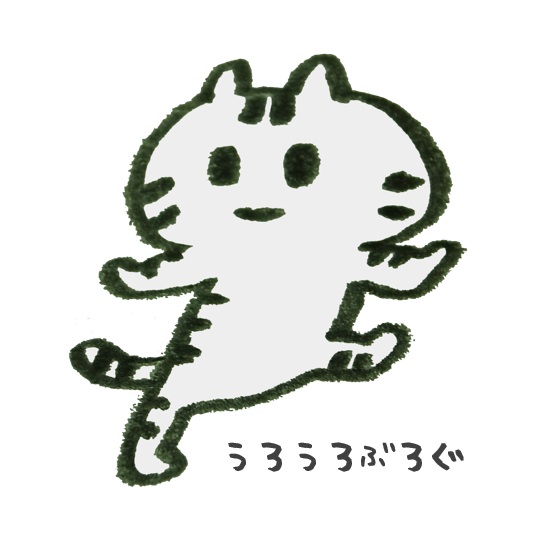


コメントを残す